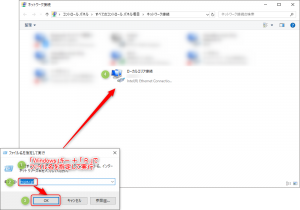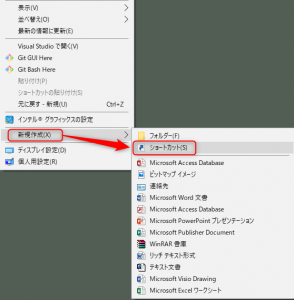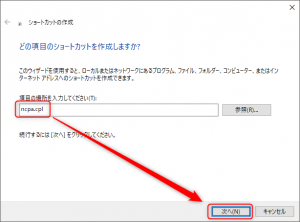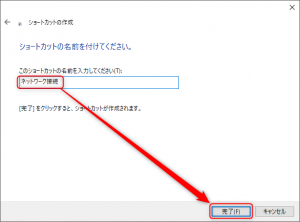何気に時々使うネットワーク接続画面
ファイル名を指定して実行する方法
ショートカットキー:「Windows」キー + 「R」を押して
ファイル名を指定して実行に「ncpa.cpl」と入力
会社や趣味でよくIPアドレスを変更することってよくないでしょうか?
特に機器の評価作業や接続テストとかしているとIPアドレスって結構変えることが多いかと思います。
しかし頻繁に使わないとなると特に気にせず
「コントロールパネル」
⇒「ネットワークとインターネット」
⇒「ネットワークと共有センター」
⇒「アダプタの設定の変更」
とクリックをしていってやっと目的のネットワークアダプタのIPアドレスが変更できます。
この作業ですが慣れていればすぐにたどっていけるのですが、時々スムーズに記憶が出てこない時があり、たどるのに手間取ることがあります。そのような無駄な時間を無くすように以下のコマンドファイル名を覚えておくと時短につながります。
使い方は、「Windows」の旗のマークのキー+「R」を押して、ファイル名を指定して実行を開き、名前に「ncpa.cpl」と入力します。
「ネ(n)ットワークコ(c)ントロールをぱっ(pa)とどっと(.)だすコ(c)ントロールパ(p)ネル(l)」なんで覚えるのもいいかもしれません。
ショートカットを作っておきましょう。
スクリプトやバッチを書いてダブルクリックでIPアドレスを変えるのもいいと思いますが、毎回任意のIPアドレスを使用したいなどの要望があれば、ショートカットを作っておくと喜ばれます。ディスクトップの何もないところで「右クリック」⇒「新規作成」⇒「ショートカット」をクリック
「ショートカットの作成」画面の「項目の場所を入力してください」の欄に「ncpa.cpl」と入力して「次へ」を押す
「このショートカットの名前を入力してください」にショートカットの名前を入力します。ここでは「ネットワーク接続」と入力して「完了」ボタンを押します。
後は出来上がったショートカットをダブルクリックすれば、コントロールパネルのアダプタ一覧が表示されるネットワーク接続が立ち上がります。